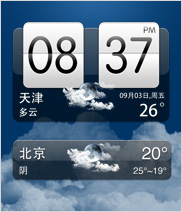Ubuntuを常用して半年くらいになります。
会社のネットワークに接続するためにVPNソフトをつかっているのですが、
困ったことに、このソフトが/etc/resolve.confファイルを書き換えてくれます。
/etc/resolve.confの何を上書きするかというと、name serverのIP addressを書きこんでくれます。
name serverは社内のserver のIP addressです。
たぶん、偽物name serverで騙されないようにするために、/etc/resolve.confを書き換えていると
思われます。
ただ、このname serverは社内にあるためVPNソフトが起動していないとアクセスできないわけです。
VPNソフトが起動していないときにどうなるかというと、/etc/resolve.confに書かれているname server
に問い合わせが発生して、name serverにアクセスできないと次のname serverへ問い合わせを
するという動作になります。
このためサーバーへの最初のアクセスがすごく遅くなりますT_T
いままでは、手動で /etc/resolve.confを修正していたのですが、非常に面倒
ということで、name serverへの問い合わせのときのtimeout時間を調整して、書き換えをせずに且つ
なるべくアクセスが遅くならないようにできないか調査しました。
/etc/resolve.confに以下のオプションを追記することで、timeout時間およびretry回数を変更することができました。
options timeout:1 attempts:1
あまり需要はないと思われますが、備忘録ということで。